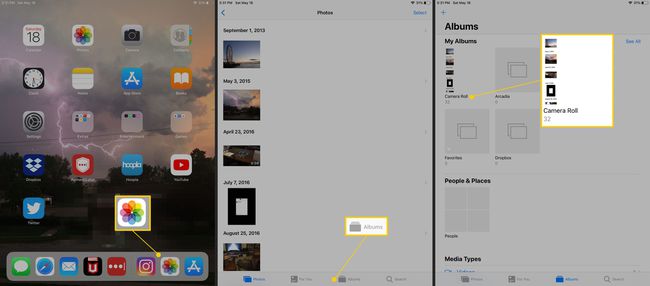Jak stáhnout fotografie na webu a uložit do iPadu
Co vědět
- Najděte fotku, kterou chcete uložit do iPadu Safari (nebo Mail nebo jiná aplikace).
- Položte prst na fotografii a podržte jej, dokud se nezobrazí nabídka.
- Klepněte Uložit fotku (nebo Uložit obrázek nebo Přidat do fotek v závislosti na aplikaci) ke stažení obrázku.
Tento článek vysvětluje, jak stahovat fotografie z webu do iPadu pomocí Safari nebo jedné z mnoha aplikací, které tuto funkci podporují. Tento článek obsahuje informace o vytváření snímků obrazovky z fotografií v aplikacích, které tuto funkci nepodporují.
Jak stahovat fotografie do iPadu
The iPad usnadňuje stahování fotografií a obrázků z webu do iPadu. Když najdete obrázek, který chcete uložit do iPadu, postupujte podle těchto pokynů:
-
Najděte fotografii, kterou chcete uložit. Ukládat můžete z aplikace Mail, prohlížeče Safari, Facebooku nebo jiné aplikace. Položte prst na fotografii a podržte jej na obrázku, dokud se na obrazovce nezobrazí nabídka. Klepněte Uložit fotku (nebo Uložit obrázek nebo Přidat do fotek v závislosti na aplikaci) ke stažení.
V Safari může nabídka obsahovat možnosti jako např Otevřít na nové kartě nebo Přidat do seznamu četby když je obrázek zároveň odkazem na jinou webovou stránku.
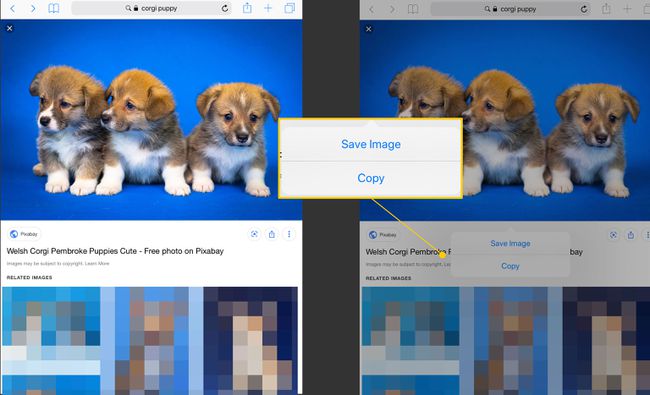
-
V aplikacích, jako je Facebook nebo Twitter, musíte před stažením fotografie zobrazit na celé obrazovce klepnutím na ni.
Některé aplikace vás mohou před uložením obrázku vyzvat k udělení oprávnění aplikaci Camera Roll.
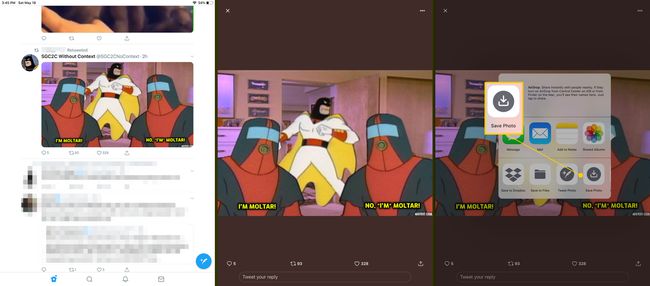
Tento proces funguje stejně v každé aplikaci, která jej podporuje.
Pokud nemůžete uložit obrázek
Přestože tuto funkci podporuje mnoho webů a aplikací, existují některé významné výjimky, včetně Instagramu a Pinterestu. Ale můžete uložit obrázky, které chcete, pomocí a Snímek obrazovky.
-
Než pořídíte snímek obrazovky, rozbalte obrázek tak, aby vyplnil obrazovku pomocí gesto přiblížení sevřením.
Některé aplikace, jako je Instagram, mají také tlačítko pro přepínání na celou obrazovku, pokud se obrázky ve výchozím nastavení nezobrazují tímto způsobem.
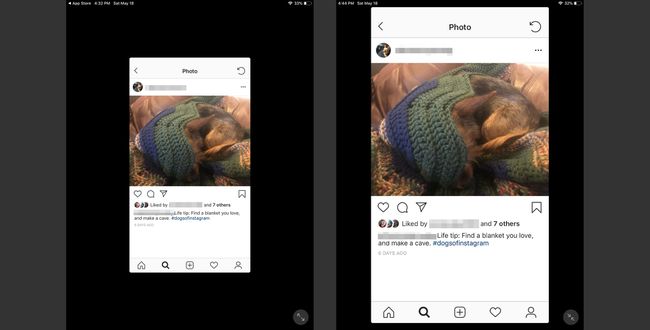
Stiskněte a podržte Spánek/Probuzení tlačítko v horní části iPadu a Domov tlačítko současně. Když úspěšně pořídíte snímek obrazovky, obrazovka bliká.
Po pořízení snímku obrazovky se fotografie zobrazí v levém dolním rohu displeje jako miniatura. Klepnutím na tuto fotografii ji před uložením upravíte nebo ji uložte přejetím prstem z obrazovky.
-
Když klepnete na náhled a přejdete do režimu úprav, ořízněte fotografii přetažením značek po stranách a rozích obrazovky. lis Hotovo až dokončíte oříznutí snímku obrazovky.
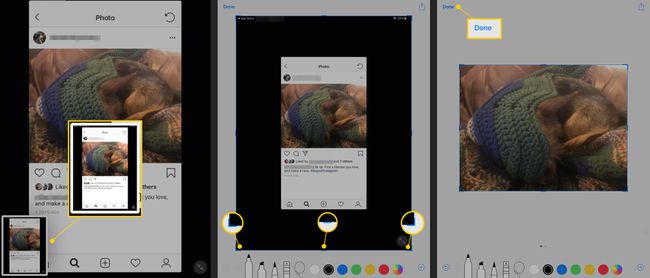
Můžete také upravit fotografii v aplikaci Fotky.
Kam jde fotka?
Camera Roll je výchozí album v aplikaci Fotky pro ukládání fotografií a filmů. Chcete-li se dostat do tohoto alba, otevřete Fotky a klepněte na alba ve spodní části obrazovky a klepněte na Fotoaparát Roll.